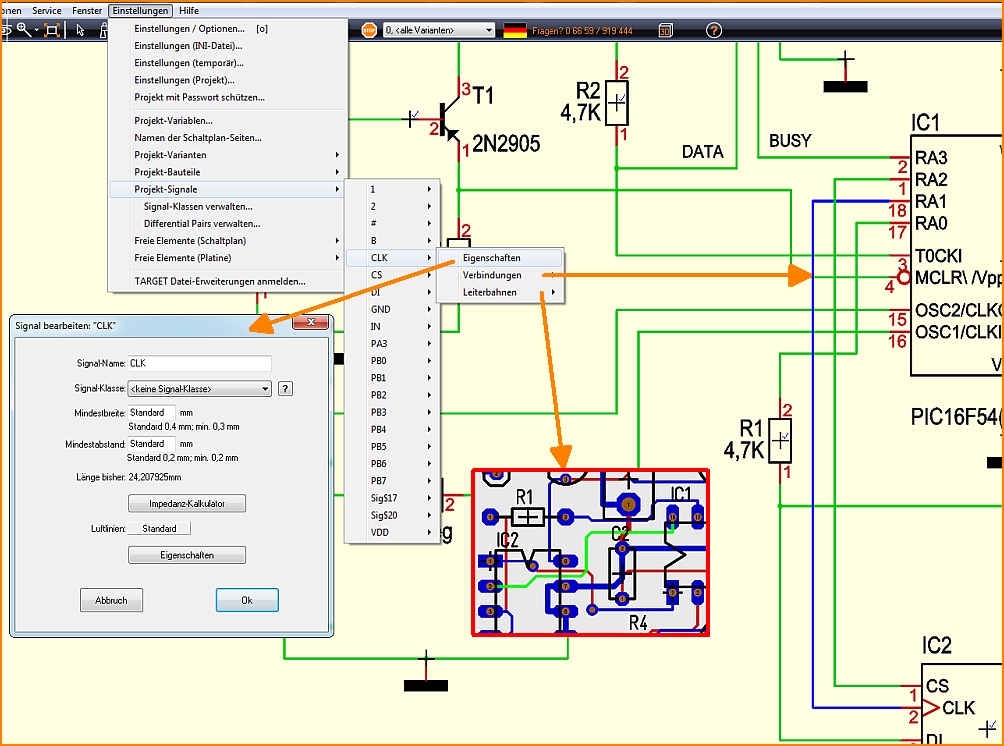Projekt-Signale: Unterschied zwischen den Versionen
| Zeile 5: | Zeile 5: | ||
| − | [[Bild:ProjekSignaleEigenschaften.jpg|none]] | + | [[Bild:ProjekSignaleEigenschaften.jpg|none]]Das Signal CLK kann nun "seziert" werden.<br><br> |
| − | + | Nebenbei - wie man ein Signal bei Markieren färbt anstatt lediglich zu erhellen oder zu verdunkeln, lernen Sie hier: [[Farbe]].<br><br> | |
| − | |||
| − | |||
| − | |||
| − | |||
| − | |||
| − | |||
| − | |||
| − | Nebenbei - wie man ein Signal bei Markieren färbt anstatt lediglich zu erhellen oder zu verdunkeln, lernen Sie hier: [[Farbe]]. | ||
[[en:Project signals]][[fr:Signaux du projet]][[Kategorie:Rund um TARGET 3001!]][[Kategorie:Menüpunkte]] | [[en:Project signals]][[fr:Signaux du projet]][[Kategorie:Rund um TARGET 3001!]][[Kategorie:Menüpunkte]] | ||
Version vom 20. Mai 2019, 15:55 Uhr
s. Menü: Einstellungen/Projekt-Signale
s. auch: Suchen
Dieser Menüpunkt hilft beim Finden und Sichtbarmachen bestimmter Signale in Ihrem Projekt (Schaltplan oder Layout). Etwa im Beispielprojekt Pic.t3001 bekommen Sie die folgende Liste der Signale (Signalnamen) aufgezeigt, wobei jedes Element eines Signals greifbar wird:
Nebenbei - wie man ein Signal bei Markieren färbt anstatt lediglich zu erhellen oder zu verdunkeln, lernen Sie hier: Farbe.